Non riesci a trovare le scorciatoie per la torcia elettrica o il turno di notte in iOS 11?
Molti di noi hanno amato e usato le scorciatoie della torcia elettrica o del turno di notte di Control Center in iOS 10. Erano facili da trovare e facili da usare, il tutto da un semplice strisciare fino ad ottenere il Control Center. Ma poi Apple ha rilasciato iOS 11 e con esso alcuni comandi nascosti per le cose che vedevamo nel nostro Control Center di iOS. Confondersi è facile. E se è così, non sei solo. Ogni giorno riceviamo qualche commento o e-mail dai nostri lettori che ci chiedono dov’è la commutazione notturna in iOS 11. La buona notizia è che è ugualmente facile da raggiungere in tutte queste nuove scorciatoie. 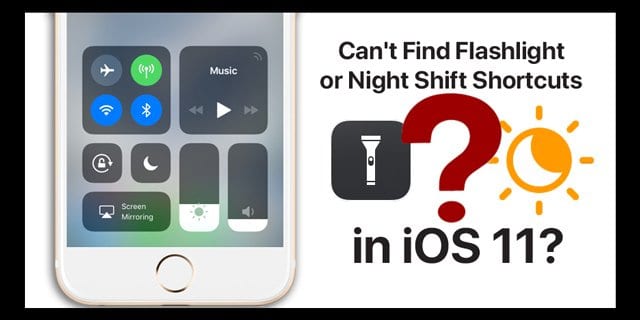
Quindi diamoci da fare!
Glossario
Premere & Hold Comeses to Control Center
La novità del vostro Control Center in iOS 11 è ciò che Apple chiama premere per controllare di più. Di solito, questa azione porta in primo piano un sottomenu di opzioni aggiuntive o un singolo interruttore per controllare meglio il volume di controllo del volume o l’impostazione di un timer. Per i telefoni con 3D Touch, ciò significa che si preme a fondo per vedere più comandi. Per gli iPhone senza 3D Touch e tutti gli iPad e iPod Touches, premere e tenere premuto per vedere più comandi.
Dov’è la leva del turno di notte del mio centro di controllo?
Se notate che in iOS11 Night Shift non è più disponibile nel vostro Centro di Controllo, vi copriamo noi. Trovatelo scorrendo verso l’alto Control Center (o scorrendo verso il basso dall’alto a destra per iPhone X) e localizzando l’interruttore del regolatore di luminosità. Invece di spostarlo verso l’alto o verso il basso, premere a lungo su di esso con una pressione aggiuntiva o per i telefoni con 3D Touch, utilizzare questa funzione esclusiva per iPhone. Questa pressione prolungata apre una vista ravvicinata della scala di luminosità e in basso c’è l’interruttore per accendere o spegnere manualmente il Night Shift. Non è possibile impostare un programma NightShift o regolare la temperatura del colore; è solo un interruttore per spegnere o accendere. 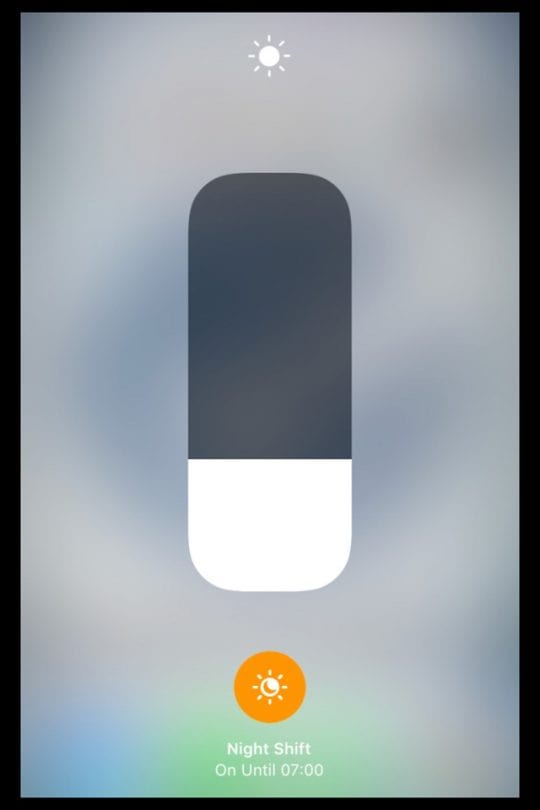
Se si desidera creare o regolare il programma del turno di notte o modificarne la temperatura di colore, è comunque necessario farlo tramite Impostazioni; Display & Luminosità; Luminosità; Turno di notte.
Dov’è la torcia elettrica del mio centro di controllo?
Se hai il turno di notte coperto, ma vuoi usare la torcia del tuo iPhone e non riesci a trovarla, c’è un modo semplice anche per questo! A differenza delle precedenti versioni di iOS, il Control Center di iOS 11 ha alcuni elementi personalizzabili. Questa lista include l’aggiunta di funzioni per cose come la modalità Low Power Mode, Non disturbare durante la guida, la registrazione dello schermo, il Portafoglio Apple, le dimensioni del testo, la fotocamera e, naturalmente, la torcia elettrica. Per ottenere la torcia elettrica nel vostro Control Center, dovete prima aggiungerla alla vostra personalizzazione. Vai a Impostazioni; Centro di controllo; Personalizza. Trova Torcia, premi il segno più verde (+), e viene aggiunto alla lista degli inclusi del tuo Control Center. Portare su Control Center per testarlo e vedere se ti piace il posizionamento dell’icona. 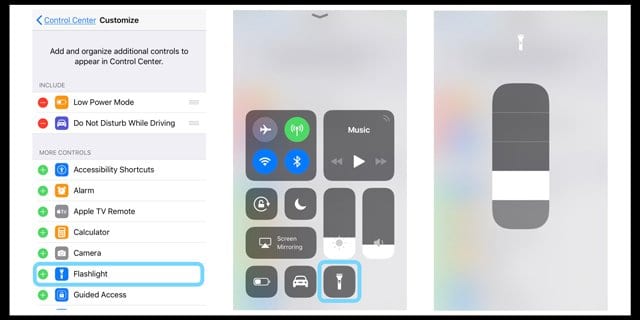
Non ti piace l’intensità della tua torcia a LED? Premere a lungo l’icona della torcia in Control Center per visualizzare un cursore dell’intensità. Lo scorrimento verso l’alto aumenta la quantità di luce e lo scorrimento verso il basso la riduce.
E se non vi piace dove iOS lo ha posizionato automaticamente, tornate a personalizzare il menu e toccate le tre righe a destra del nome e spostatelo verso l’alto o verso il basso nella vostra lista degli interruttori inclusi. 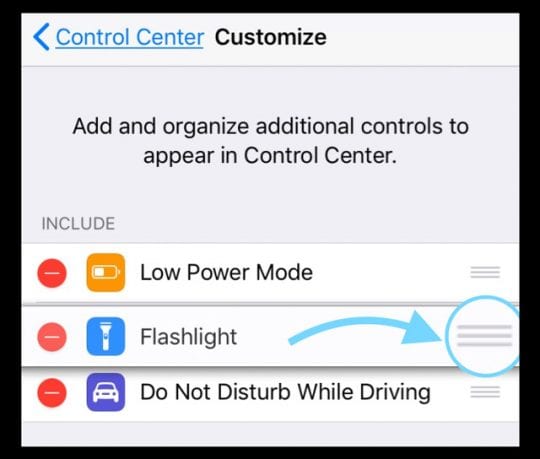
Ancora non riesci a trovare Flashlight?
Ricordiamo che la torcia è disponibile solo su iPhone, iPad Pro 12,9 pollici (2a generazione), iPad Pro (10,5 pollici), iPad Pro (9,7 pollici) e iPod touch.
Non ci sono solo scorciatoie per la torcia elettrica o per il turno di notte; ci sono anche altri bei comandi e trucchi del centro di controllo! 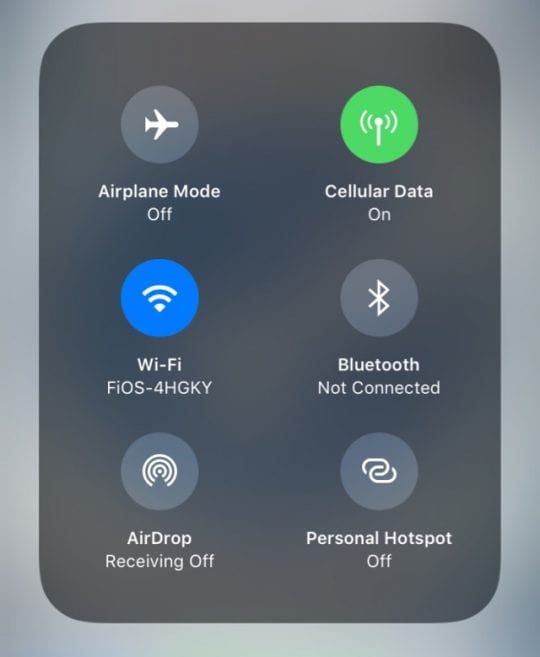
C’è molto che Apple ha messo nel design delle nostre icone del centro di controllo ios 11.La lunga pressione funziona su più di una semplice Luminosità! Basta premere a lungo Music per visualizzare un cursore del volume e le opzioni del menu AirPlay. Hai bisogno di AirDrop? Sì, un’altra pressione lunga, ma questa volta nel gruppo di reti (che è il pannello con WiFi, Bluetooth, Cell Signal e Airplane Mode).
Ci sono caratteristiche nascoste della stampa lunga per il vostro Timer e la vostra macchina fotografica anche! Vuoi fare un selfie o fare delle riprese al rallentatore? Nessun problema, basta lanciare Control Center e premere a fondo l’icona della fotocamera per visualizzare un sottomenu ricco di funzioni! 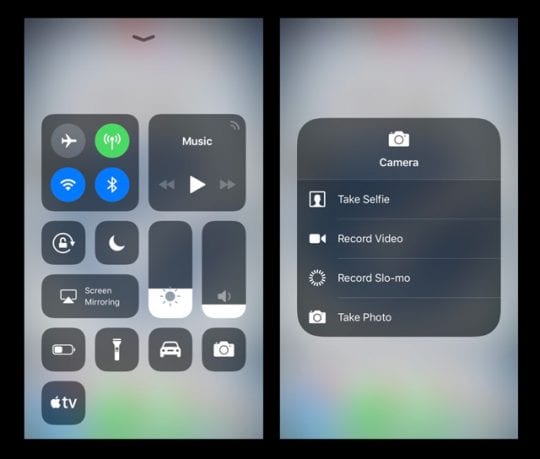
E se si utilizzano le funzioni di Accessibilità, questo toggle Control Center è tutto sulle opzioni di stampa extendedor 3D Touch! Trovate rapidamente tutte le scorciatoie di accessibilità abilitate, direttamente da Control Center.
Premete a fondo il telecomando Apple TV Remote per ottenere un telecomando virtuale su schermo che funziona con gli stessi gesti del vostro telecomando fisico Apple TV Remote. Questo è particolarmente bello per quelli di noi che spesso non riescono a trovare il nostro telecomando Apple TV (me compreso.) 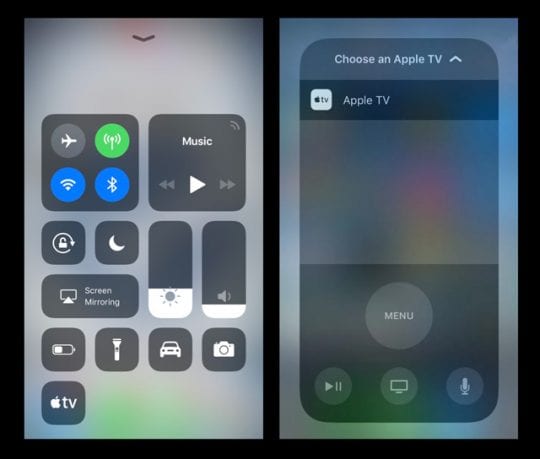
Ci sono ancora più menu nascosti per altre opzioni personalizzabili in Control Center. Piuttosto che elencarle tutte, godiamoci una bella scoperta alla vecchia maniera. Se trovate un sottomenu nascosto di Control Center che amate (o odiate), fatecelo sapere nei commenti.
Alcune avvertenze su WiFi & Bluetooth in Control Center!
Nelle precedenti versioni iOS (iOS 10 e successive), la commutazione WiFi nel Centro di Controllo spegneva completamente il WiFi. Con iOS 11, la commutazione WiFi di Control Center disconnette il dispositivo dalla sua rete attuale, così come il Bluetooth. Se si desidera disattivare al 100% una di queste funzioni, utilizzare l’applicazione Impostazioni.
Avvolgerlo!
C’è molta profondità nel Centro di Controllo di iOS 11. Ma ci vuole un po’ di tempo per abituarsi a tutte le nuove funzioni E a come accedervi. E vi ho detto che c’è un sacco di stampa per controllare le funzioni di cui non ho parlato? Quindi andate avanti, divertitevi ed esplorate quali sono le opzioni e le personalizzazioni più adatte a voi. Questo è il bello di iPhone e iDevice: diventano unici per noi.
Allarme spoiler!
Ok, se proprio non avete il tempo o l’inclinazione, ecco un rapido elenco di tutte quelle caratteristiche del Control Center che includono un menu nascosto-Home, Screen Mirroring, Note, Screen Recording, Wallet, Hearing Aids (se applicabile) e Tru Tone (foriPad Pro 12.9″ (2a generazione), iPad Pro (10.5″), iPad Pro (9.7″), e iPhone 8/X). Quindi, partite per un’avventura su iOS 11 e fateci conoscere le vostre scoperte e i vostri pensieri.
<
